您刚刚接触过亚马逊出色的流媒体设备之一吗? Fire TV和Fire TV Stick正在与Roku设备和Google Chromecast争夺您对客厅的控制权。
添加一些应用程序是一个好主意。但是有这么多种选择,您从哪里开始呢?
别担心,我们在这里为您提供帮助。在本文中,我们将向您介绍一些需要立即安装在Fire TV或Fire Stick上的重要应用。如果您对设备不熟悉,请先查看我们的Fire Stick概述。
为应用准备Fire TV
花了必要的时间正确设置设备后,该安装一些Fire TV应用了。但是在我们谈论应用程序本身之前,您需要准备Fire TV设备。
为什么?因为您将需要负担我们讨论的某些应用程序;它们在Amazon Appstore中不可用。
为确保您可以在设备上安装侧面加载的应用,您需要更改两个设置。
完成了吗?太好了,让我们详细了解一下这些应用。并确保查看我们有关如何访问Amazon Fire TV Stick上侧面加载的应用程序的文章。
1。 Downloader
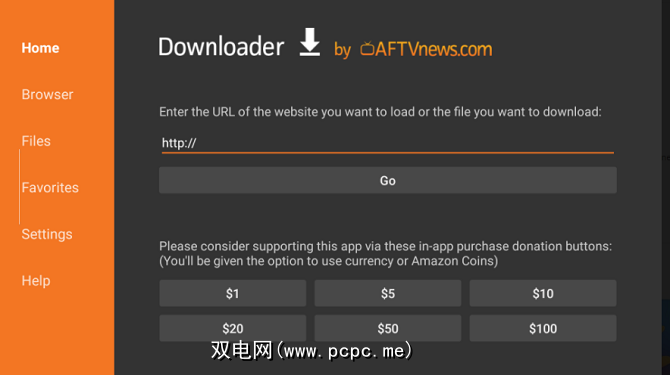
Downloader是必不可少的工具,如果您打算将Fire TV应用程序侧面加载到设备上。
该应用程序可让您直接从互联网下载APK文件,然后安装它们在您的Amazon Fire TV或Fire TV Stick上。这意味着您无需使用PC或网络连接即可传输文件。
从理论上讲,Downloader不需要任何设置。但是,值得确保打开JavaScript。打开应用程序,在左侧面板中选择“设置",然后选中“启用JavaScript"旁边的复选框。
2。 ES File Explorer
ES File Explorer是将APK文件下载到设备上的另一种常用方法,因此您可以将其侧面加载。
尽管该应用程序(当之无愧)以在Android上mess肿的混乱局面,在Amazon Fire设备上运行良好,并且易于使用(至少用于下载APK的目的)。您只需输入一个URL,应用程序就会处理其余的事情。
自然地,由于该应用程序是文件浏览器,因此您也可以使用它来浏览存储。
尽管您可以在Fire TV或Fire TV Stick上几乎加载任何应用程序,但其中许多应用程序尚未适应电视屏幕。他们仍然需要用手指点击和其他手势来导航它们。
解决方案是安装鼠标指针。最好的是鼠标切换。轻按两次遥控器的“播放"按钮,即可启动屏幕上的鼠标图标。您可以使用遥控器的D-pad对其进行控制。
要安装该应用,请在上述下载程序中输入http://tinyurl.com/firetvmouse或使用上面链接的Google Play应用。并且不要忘记签出其他Amazon Fire远程应用程序。
4。 Plex
Plex当然不需要介绍。与Kodi一起,这是将本地保存的媒体流传输到家中其他屏幕和设备的最佳方法之一。如果您支付Plex Pass的费用,您甚至可以远程访问内容。
与Kodi不同(我们将在后面讨论),Plex是Amazon Appstore中提供的Fire TV应用程序之一,因此使安装成为可能。微风。
5。 Kodi
Kodi是Plex的最大竞争对手。这两个应用程序都有优缺点,但是从广义上讲,Kodi更具可定制性,但需要更多维护。
正如我们刚才提到的,Kodi在Amazon Appstore中不可用。您需要将其侧面加载到设备上。
幸运的是,我们在网站其他地方的文章中介绍了如何将Kodi侧面加载到Fire TV Stick上。
6。 Firefox
如果您想在Fire设备上观看YouTube,则需要安装浏览器应用。
该问题可以追溯到Amazon和Google之间的2017年争论。造成亚马逊商店缺少Google产品(例如Chromecast)的原因也是相同的。
大多数长期的Fire用户都同意,只有两种浏览器值得考虑:Firefox和Silk。
p>
如果您已经在其他计算机上使用了Firefox(或者您看重开源软件),则应安装该浏览器。
7。 Silk浏览器
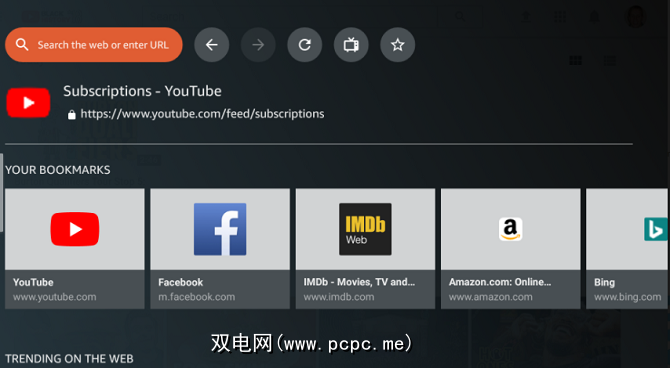
由于可以侧面加载应用程序,因此可以安装任何所需的浏览器,包括Chrome。但是Silk更为流行。
如果您不知道,Silk是Amazon内部的浏览器,并且经过专门设计可在Amazon Fire设备上使用。
它可以让您使用遥控器的“播放",“暂停"和“跳过"按钮控制网络视频和音乐,并提供许多标准的浏览器功能,例如密码管理器和浏览历史记录。
8。 Netflix
我们不能不提及Netflix就写出最好的Fire TV应用列表。
拥有超过100,000小时的内容和50,000台电视节目和电影(在撰写本文时) ,您实际上并不需要支付任何其他费用,尤其是一旦您意识到体育狂热者和新闻书呆子在切断电源后仍然可以免费获得修理。该公司的服务不是免费的。但是,在充分考虑Netflix的价格之后,我们认为它具有很高的性价比。
您可能还想看看IMDb TV。
9。 Euronews
还记得我们刚才说过的新闻书呆子可以免费获得修复吗? Euronews使之成为可能。
Euronews是由23个欧洲和北非国家广播公司(包括ITN,RAI,RTE和VGTRK)组成的合作组织。
它成立于1993年并且已经成长为在156个国家/地区和12种欧洲和中东语言提供免费新闻。
Amazon Fire设备提供了四种语言(英语,荷兰语,匈牙利语和土耳其语)的渠道。如果您想学习另一种语言,那么非英语频道是一个很好的资源。
10。 Haystack TV
让我们坚持新闻主题。 Haystack TV是供您考虑的另一种选择。
与Euronews不同,它不提供直播电视。取而代之的是,它将来自数百个信誉良好的在线资源的片段聚合在一起,向您提供有关您感兴趣的主题的视频。
您对应用程序的观看次数越多,对其显示的视频和主题进行评分的程度就越高了解您喜欢哪些资源以及您关心哪些主题。
11。 TuneIn Radio
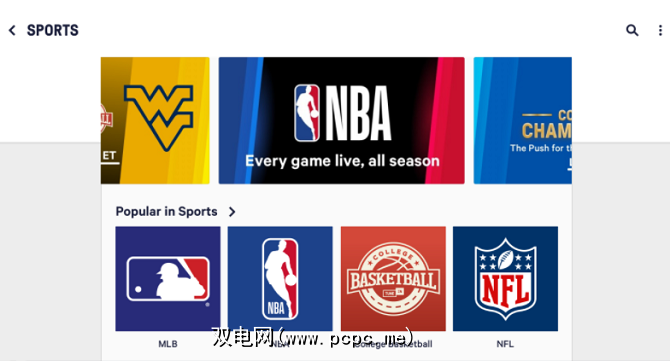
电视不仅用于观看节目。它们也可以用来听音乐。
安装TuneIn Radio是让音乐充满耳朵的最好方法之一。尽管Spotify还提供了Amazon Fire应用程序,但您需要具有高级会员资格。 TuneIn Radio对所有用户都是完全免费的。
您可能已经知道,TuneIn可以访问来自世界各地的100,000个广播电台,以及400万个点播节目。
12 VLC
我们以VLC Player结束了最佳Fire TV应用的列表。但是,为什么在Fire TV或Fire TV Stick上需要VLC?
有两个主要原因:
说明使用VLC传输本地存储媒体的过程本文的范围。您只需要相信我们这是一个必备应用程序即可!
使用Fire TV应用程序切断电源线
Amazon Fire TV和Fire TV Stick帮助接通电源线从趋势转变为现象。
正如我们希望本文所说明的,Fire设备提供了如此广泛的应用程序,涵盖了广泛的类别,您将永远不会被困于观看或观看某些东西。即使您取消了有线电视计划,也可以收听。
查看我们重要的Amazon Fire Stick频道列表以获取更多内容。
标签: Amazon Amazon Fire Stick Amazon Fire TV 媒体流









